Un gusano extremadamente peligroso ha sido el principal tema de debate en la comunidad de seguridad en línea últimamente. Conocida como la botnet Koobface es una infección de malware que apunta a propagarse al mayor número de ordenadores posible. Como su nombre indica(Koobface es diferente con el fin de Facebook) los maliciosos amenaza cibernética se aprovecha de las debilidades de seguridad y usuarios en las redes sociales para infectar los ordenadores y construir una red zombi de dispositivos conectados peer-to-peer. La botnet puede ser utilizado para instalar otros programas maliciosos en una escala masiva en base a los intereses de los piratas informáticos que controlan se. Los expertos de Symantec creen que los ciberdelincuentes pueden ofrecer servicios a instalar bases de malware en las órdenes de terceros. Los usuarios están estrictamente advertidos de tomar medidas preventivas y de detección con el fin de erradicar cualquier peligro de que puedan ser causados por este gusano.
| Nombre | W32.Koobface |
| Escribe | La infección del gusano |
| Descripción breve | El malware puede realizar una amplia variedad de actos maliciosos en el ordenador infectado y construir una red de bots. |
| Los síntomas | El usuario puede presenciar anuncios, mensajes no autorizados de su / su perfil en las redes sociales. Otras secuelas incluyen tráfico de red, configuración de DNS cambiado en la configuración del protocolo IP, así como todos los síntomas de tener un adware o un secuestrador del navegador. |
| Método de distribución | A través de sitios web de medios sociales, principalmente a través de mensajes friends`. |
| Herramienta de detección | Descargar Malware Removal Tool, para ver si su sistema ha sido afectado por malware |
| Experiencia de usuario | Únete a nuestro foro para discutir acerca de W32.Kobface. |
Gusano Koobface - ¿Cómo Infect
La infección se distribuye principalmente en América del Norte y Australia Pero también se ha detectado en Europa. El gusano es reportado por investigadores de malware que se propaga principalmente a través de sitios web de redes sociales. El malware puede contener enlaces a las webs en un puesto de ascenso o compartida que puede redirigir a la página web externa, exigiendo un códec de vídeo para ver un video.
Mensajes que infectan a los usuarios con el virus, puede parecerse a la siguiente:
El gusano Koobface - ¿Qué hace
Las personas usan las redes sociales en una escala global y los usuarios de este tipo de redes están aún en rápido aumento. Esta es la competencia misma base de Koobface. Utiliza estos sitios web, destinadas a los usuarios de cualquier tipo. El gusano se basa principalmente en los usuarios inexpertos que puedan caer en su ingeniería social (eng soc) trampa. usuarios tricked creer que un enlace de Internet, Publicado por un compañero puede ser de confianza y es así como se convierten en parte de la mayor red de bots.
Una vez que el gusano construye una red que puede utilizarse para instalar programas adicionales de cualquier tipo en las computadoras comprometidas. Pueden ser aplicaciones de adware como secuestradores de navegador que se muestran los elementos emergentes y cambiar la configuración browser`s, gusta Yoursearching(.)con. El gusano también puede descargar como ransomware TeslaCrypt en su ordenador y encriptar los datos sensibles.
Éstos son algunos otros “Características” del gusano:
- Obtener las credenciales sensibles.
- Redirigir a los usuarios a sitios de malware infestados.
- anuncios de visualización.
- Recoger información sobre el tráfico HTTP.
- Desplegar ataques de phishing.
- Bloquear sitios web bajo demanda.
- Servir a un centro de mando de tercera parte a través de un servidor web.
- Descargar otros archivos a través de los puertos abiertos.
- Robar claves de licencia legítimos de Windows y otro software adquirido en el dispositivo afectado.
- identificaciones de derivación de CAPTCHA.
- Crear cuentas de usuario de diferentes sitios y cuentas de redes sociales.
El gusano Koobface en detalle
En cuanto a la instalación, el gusano es reportado por Symantec los investigadores llegan a través de un setup.exe falso o falsa actualización de un plugin. Por lo general ocurre después de hacer clic en un enlace publicado en Facebook redirección a la URL maliciosa. Cuando se activa se copia sus objetos maliciosos directamente en el disco duro del PC afectado.
El gusano tiene tres versiones y en función de ellas, la carga maliciosa que lleva el nombre de archivo puede ser una de las siguientes:
- Ld05.exe
- Ld11.exe
- Ld12.exe
Además, Los investigadores también han logrado detectar que el gusano se auto-comprobar si sus archivos están activos y en funcionamiento en C:\windows que es el directorio principal de Windows. En caso de que el escenario es que es inactivo, se copia una .murciélago presentar en C:\ a continuación, elimina el `s ejecutable actual, que le permite permanecer activos durante más tiempo. Los nombres de archivo pueden variar para diferentes intrusiones.
En cuanto a lo que hace el gusano en el Editor de Registro de Windows, bien, la imagen no es bastante allí tampoco:
→En la clave “HKEY_LOCAL_MACHINE SOFTWARE Microsoft Windows CurrentVersion Run ” que crea valor con datos para ejecutar las version`s .exe.
Por ejemplo:
sysLdtray "= “%Windir% Ld05.exe”
Además, El gusano también puede implementar archivos maliciosos que pueden tener los siguientes nombres:
- ddnsFilter.dll
- filter.sys
- fio32.dll
- fio32.sys
estos archivos, cuando se activa tienen la capacidad de bloquear dominios externos y restringir el acceso a ellos de Usuario.
Éstos son algunos de los dominios que reportan los investigadores de Symantec a bloquear:
→a-2.org; Agnitum; aluriasoftware; AntiVir; antivirald; anti-virus attechnical; Authentium; avast; avgfrance; avg. ; AVP. ; Añadir Comentario ; blackice; ccsoftware; CentralCommand ; Deerfield ; dialognauka ; DiamondCS ; Drsolomon ; drweb ; eicar ; Emsisoft ; eSafe ; eset ; fileburst ; Finjan ; fmsinc ; Libre de ; F-Secure ; gecadsoftware; Grisoft ; esquina ; HackerWatch; visita a domicilio ; iavs.cz ; ieupdate ; ikarus en software ; inline-software ;javacoolsoftware ; Kaspersky ;Kerio ;k-otik ; Lavasoft ; LIUtilities ; looknstop ; Malwarebytes ; McAfee ; MegaSecurity ; microworldsystems ; misec ;moosoft mi-etrust ; networkassociates ; noadware ; nod32 ; norman.no ; nsclean ; openantivirus ; pandasoftware ; PestPatrol ; PSNW. ; PSPL. ; ravantivirus ; más seguro de redes ; red de seguridad ; sald.com ; securitoo ; secusia ; simplysup ; Sophos ; SpyBlocker en software; spycop ; SpywareGuide ; Stiller ; Sybari ; sygate ; Symantec ; tinysoftware ; toonbox ; trapware ; trendmicro ; guardia de seguridad ; ViGUARD ; viruslist ; VirusTotal ; visualizesoftware ; vsantivirus ; wilderssecurity ; WildList ; actualizacion de Windows ; WinPatrol ; x-limpiador ; zeylstra ; ZoneLabs ; zonelog ;
También, el gusano podría cambiar la configuración DNS de la PC comprometida.
Cuando se trata de la info-robo "Extra" el gusano ha sido dotado, que se utiliza a través de otro archivo malicioso, conocido como cualquiera "Go.exe" o "Get.exe". A través de los que el gusano puede recopilar todo tipo de información relevante del sistema, que luego pueden ser agregados y enviados a la C&Servidores C. Sin entrar en mucho detalle imaginar que todo el software que ha adquirido, todas las contraseñas que ha guardado, cualquier información con valor de repente puede ser usado en su contra o para servir a otros intereses.
Y esto no es donde las sorpresas a finales del gusano Koobface. También puede causar redirecciones y lo que se conoce como Negro SEO para los resultados de la búsqueda de su motor de búsqueda, sin que ni siquiera se dé cuenta. Imagínese que usted está buscando para comprar los teléfonos inteligentes y el gusano muestra los resultados de búsqueda relevantes, pero después de hacer clic en ellos es posible que redirecciona a un sitio web de terceros que puede ser o bien un sitio de publicidad o una URL maliciosa. Los objetos de control de esta se han informado de que los archivos .dll que contienen la palabra “Browser” en ellas.
Cuando examinamos el la obtención de los datos de tráfico de la red, Koobface podría reencaminar esta información directamente al servidor de control. Además, También puede tener comandos directos que pueden influir en la tabla de enrutamiento por defecto, permitiendo que terceros se dirige a interceptar y controlar sus actividades diarias.
Por último, pero no por ello menos importante, el malware puede afectar a la computadora comprometida usando un servidor Web, publicar en su nombre en las redes sociales o permitir que se extienda a través de la red de área local(LAN) del usuario que afecta a otros ordenadores. Esto es particularmente eficaz para las redes domésticas o de pequeñas oficinas. El módulo de control que se conoce con el nombre de Webserver.exe. También se detectó con una extensión .dat. Además, Koobface ha informado de utilizar los puertos TCP 80 y 53 para la conectividad entrante. Sin embargo, los puertos que abre puede variar.
El derivación del mecanismo de defensa de CAPTCHA, mientras que el gusano está tratando de colocar a su nombre en los sitios de medios sociales, se realiza mediante la posibilidad de subir directamente a los servidores de comando controlados por los hackers. El CAPTCHA entonces se visualiza en pantalla completa en frente de otro usuario la prevención de cualquier otra actividad antes de entrar manualmente. Este es un método de distribución muy eficaz, ya que permite a los creadores de Koobface a trabajar gratis.
La eliminación de gusano Koobface completamente
Para eliminar gusano Koobface, un simple manual de remoción no lo cortaría, ya que el gusano se puede haber infectado con el malware diferente, como Trojan.Downloader o una Rootkit. Esta es la razón es altamente recomendable hacer una reinstalación limpia de su ordenador, después de lo cual a utilizar el tutorial de abajo con el fin de comprobar si el dispositivo que está utilizando es seguro. También es recomendable utilizar una servicio de VPN o un Proxy, así como software de protección contra malware avanzado para detectar y prevenir aún más cualquier intrusión por Koobface.
Preparación antes de retirar W32.Koobface.
Antes de iniciar el proceso de eliminación real, se recomienda que usted hace los siguientes pasos de preparación.
- Asegúrate de que tienes estas instrucciones siempre abierto y delante de sus ojos.
- Hacer una copia de seguridad de todos sus archivos, aunque pudieran ser dañados. Debe hacer una copia de seguridad de sus datos con una solución de copia de nube y asegurar sus archivos contra cualquier tipo de pérdida, incluso de las amenazas más graves.
- Ser paciente ya que esto podría tomar un tiempo.
- Escanear en busca de malware
- Arreglar registros
- Eliminar archivos de virus
Paso 1: Analizar en busca de W32.Koobface con la herramienta de SpyHunter Anti-Malware



Paso 2: Limpiar los registros, creado por W32.Koobface en su ordenador.
Los registros normalmente dirigidos de máquinas Windows son los siguientes:
- HKEY_LOCAL_MACHINE Software Microsoft Windows CurrentVersion Run
- HKEY_CURRENT_USER Software Microsoft Windows CurrentVersion Run
- HKEY_LOCAL_MACHINE Software Microsoft Windows CurrentVersion RunOnce
- HKEY_CURRENT_USER Software Microsoft Windows CurrentVersion RunOnce
Puede acceder a ellos abriendo el editor del registro de Windows y eliminar cualquier valor, creado por W32.Koobface existe. Esto puede ocurrir siguiendo los pasos debajo:


 Propina: Para encontrar un valor creado por virus, usted puede hacer clic derecho sobre él y haga clic "Modificar" para ver qué archivo que está configurado para ejecutarse. Si esta es la ubicación del archivo de virus, quitar el valor.
Propina: Para encontrar un valor creado por virus, usted puede hacer clic derecho sobre él y haga clic "Modificar" para ver qué archivo que está configurado para ejecutarse. Si esta es la ubicación del archivo de virus, quitar el valor.Paso 3: Find virus files created by W32.Koobface on your PC.
1.Para Windows 8, 8.1 y 10.
Para más nuevos sistemas operativos Windows
1: En su teclado de prensa + R y escribe explorer.exe en el Carrera cuadro de texto y haga clic en el OK botón.

2: Haga clic en su PC en la barra de acceso rápido. Esto suele ser un icono con un monitor y su nombre es ya sea "Mi computadora", "Mi PC" o "Este PC" o lo que sea que usted ha nombrado.

3: Navegue hasta el cuadro de búsqueda en la esquina superior derecha de la pantalla de su PC y escriba "FileExtension:" y después de lo cual escriba la extensión de archivo. Si usted está buscando para ejecutables maliciosos, Un ejemplo puede ser "FileExtension:exe". Después de hacer eso, dejar un espacio y escriba el nombre del archivo que cree que el malware ha creado. Aquí es cómo puede aparecer si se ha encontrado el archivo:

N.B. We recommend to wait for the green loading bar in the navigation box to fill up in case the PC is looking for the file and hasn't found it yet.
2.Para Windows XP, Vista, y 7.
Para más viejos sistemas operativos Windows
En los sistemas operativos Windows más antiguos, el enfoque convencional debería ser el efectivo:
1: Haga clic en el Menu de inicio icono (por lo general en su parte inferior izquierda) y luego elegir el Búsqueda preferencia.

2: Después de que aparezca la ventana de búsqueda, escoger Más opciones avanzadas Del cuadro de asistente de búsqueda. Otra forma es haciendo clic en Todos los archivos y carpetas.

3: Después de ese tipo el nombre del archivo que está buscando y haga clic en el botón Buscar. Esto puede llevar algún tiempo después del cual aparecerán resultados. Si usted ha encontrado el archivo malicioso, usted puede copiar o abrir por su ubicación botón derecho del ratón en eso.
Ahora usted debería ser capaz de descubrir cualquier archivo en Windows, siempre y cuando se encuentra en su disco duro y no se oculta a través de un software especial.
Preguntas frecuentes sobre W32.Koobface
What Does W32.Koobface Trojan Do?
The W32.Koobface Trojan es un programa informático malicioso diseñado para interrumpir, dañar, u obtener acceso no autorizado a un sistema informático.
Se puede utilizar para robar datos confidenciales., obtener el control de un sistema, o lanzar otras actividades maliciosas.
¿Pueden los troyanos robar contraseñas??
Sí, Troyanos, como W32.Koobface, puede robar contraseñas. Estos programas maliciosos are designed to gain access to a user's computer, espiar a las víctimas y robar información confidencial, como datos bancarios y contraseñas.
Can W32.Koobface Trojan Hide Itself?
Sí, puede. Un troyano puede usar varias técnicas para enmascararse, incluyendo rootkits, cifrado, y ofuscación, para esconderse de los escáneres de seguridad y evadir la detección.
¿Se puede eliminar un troyano restableciendo los valores de fábrica??
Sí, un troyano se puede eliminar restableciendo los valores de fábrica de su dispositivo. Esto se debe a que restaurará el dispositivo a su estado original., eliminando cualquier software malicioso que pueda haber sido instalado. Tener en cuenta, que existen troyanos más sofisticados, que dejan puertas traseras y se reinfectan incluso después del restablecimiento de fábrica.
Can W32.Koobface Trojan Infect WiFi?
Sí, es posible que un troyano infecte redes WiFi. Cuando un usuario se conecta a la red infectada, el troyano puede propagarse a otros dispositivos conectados y puede acceder a información confidencial en la red.
¿Se pueden eliminar los troyanos??
Sí, Los troyanos se pueden eliminar. Esto generalmente se hace ejecutando un poderoso programa antivirus o antimalware que está diseñado para detectar y eliminar archivos maliciosos.. En algunos casos, también puede ser necesaria la eliminación manual del troyano.
¿Pueden los troyanos robar archivos??
Sí, Los troyanos pueden robar archivos si están instalados en una computadora. Esto se hace permitiendo que el autor de malware o usuario para obtener acceso a la computadora y luego robar los archivos almacenados en ella.
¿Qué antimalware puede eliminar troyanos??
Programas anti-malware como SpyHunter son capaces de buscar y eliminar troyanos de su computadora. Es importante mantener su anti-malware actualizado y escanear regularmente su sistema en busca de cualquier software malicioso..
¿Pueden los troyanos infectar USB??
Sí, Los troyanos pueden infectar USB dispositivos. Troyanos USB normalmente se propaga a través de archivos maliciosos descargados de Internet o compartidos por correo electrónico, allowing the hacker to gain access to a user's confidential data.
Acerca de la investigación de W32.Koobface
El contenido que publicamos en SensorsTechForum.com, esta guía práctica de eliminación de W32.Koobface incluida, es el resultado de una extensa investigación, trabajo duro y la dedicación de nuestro equipo para ayudarlo a eliminar el problema específico de los troyanos.
¿Cómo llevamos a cabo la investigación sobre W32.Koobface??
Tenga en cuenta que nuestra investigación se basa en una investigación independiente. Estamos en contacto con investigadores de seguridad independientes, gracias a lo cual recibimos actualizaciones diarias sobre las últimas definiciones de malware, incluidos los diversos tipos de troyanos (puerta trasera, downloader, Infostealer, rescate, etc)
Además, the research behind the W32.Koobface threat is backed with VirusTotal.
Para comprender mejor la amenaza que representan los troyanos, Consulte los siguientes artículos que proporcionan detalles informados..













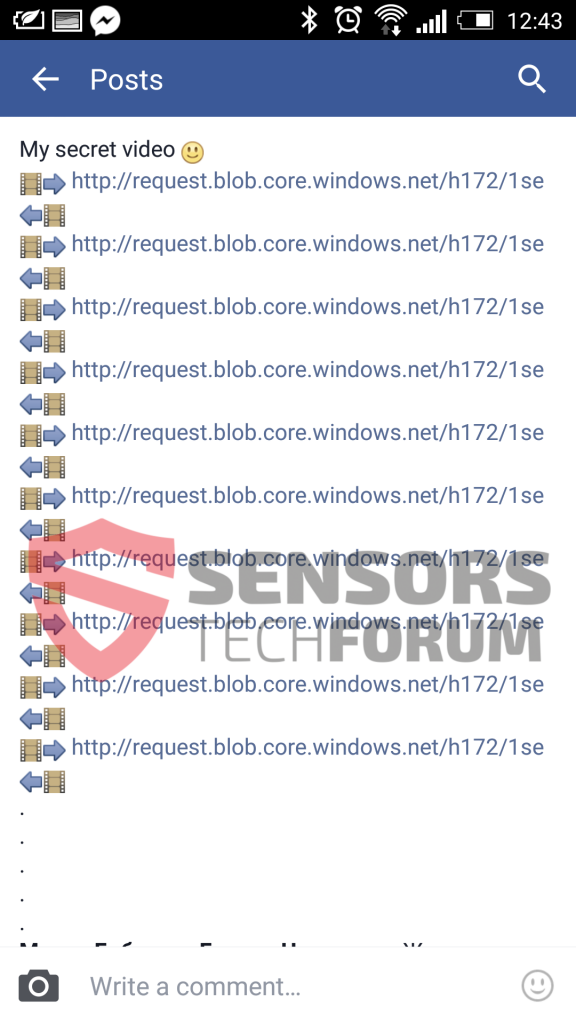
 1. Para Windows 7, XP y Vista.
1. Para Windows 7, XP y Vista. 2. Para Windows 8, 8.1 y 10.
2. Para Windows 8, 8.1 y 10.







 1. Instalar SpyHunter para buscar y eliminar W32.Koobface.
1. Instalar SpyHunter para buscar y eliminar W32.Koobface.


















 Malwarebytes Anti-Malware
Malwarebytes Anti-Malware Stopzilla Anti Malware
Stopzilla Anti Malware












